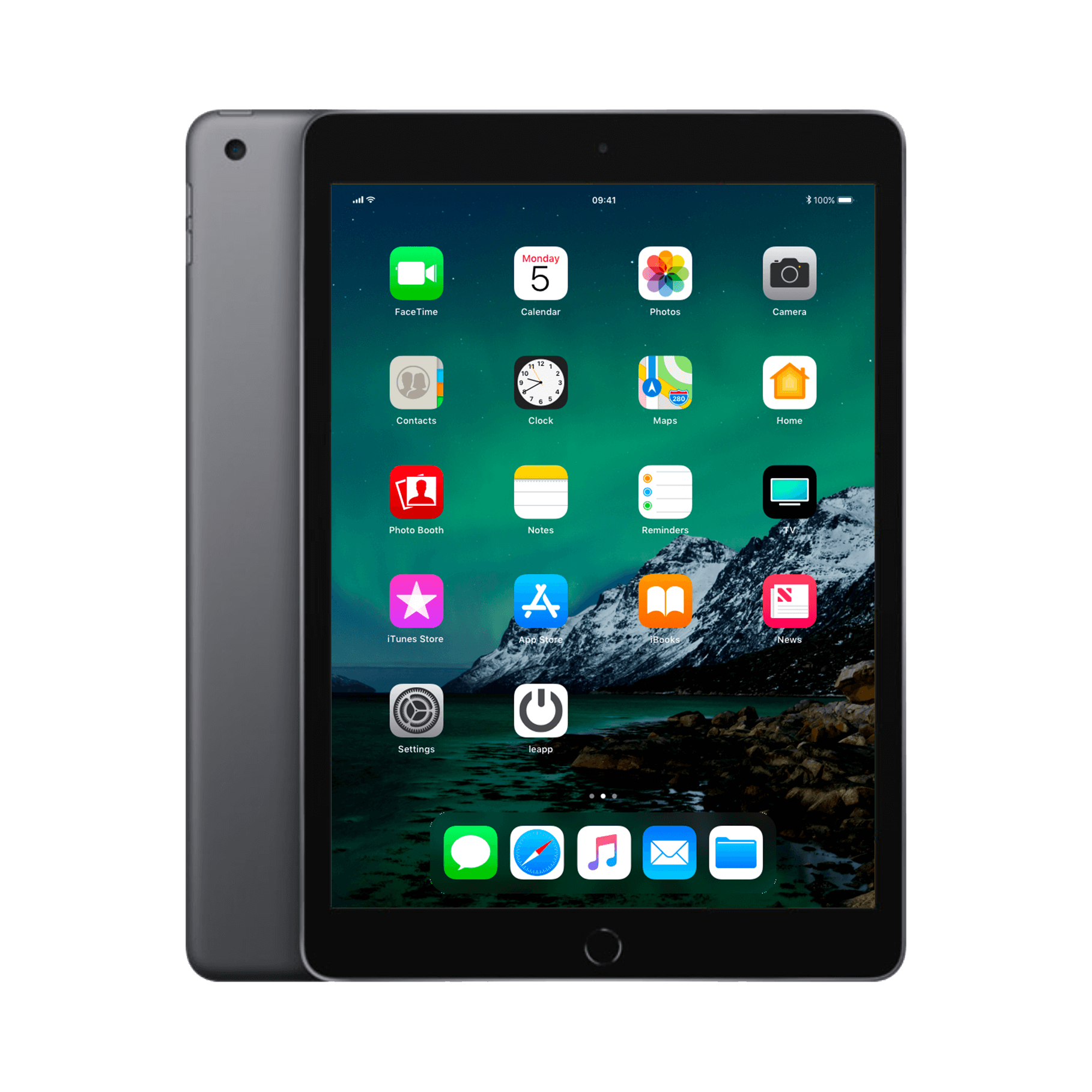Slowmotion video's maken met je iPhone
Slowmotion video's maken lijkt voorbehouden aan professionals met dure camera's en ingewikkelde software. Je ziet die epische shots overal: de vallende waterdruppel, het exploderende fruit, de perfecte sporttrick. Maar hier komt de verrassing: je iPhone heeft deze functie al járen ingebouwd. Sterker nog, de meeste mensen weten niet eens dat hun telefoon 240 beelden per seconde kan schieten. Dat is vier keer langzamer dan normaal.
Geen gedoe met externe apps, geen abonnementen, geen tutorials van twintig minuten. Gewoon de camera-app openen, naar links swipen en je bent al bezig. Zelfs op een oudere iPad uit 2015 werkt het nog prima. Het enige wat je nodig hebt is vijf minuten om te begrijpen hoe je de tijdlijn aanpast. Daarna maak je video's waar vrienden van opkijken.
Nuttige links
- iPhone collectie - Voor apparaten met de beste slowmotion-functies
- iPad collectie - Ook geschikt voor slowmotion opnames
- Accessoires - Statieven en lenzen voor betere video's
De techniek achter slowmotion op iOS-apparaten
Slowmotion video's maken met je Apple-apparaat draait om framerate. Waar een normale video 30 of 60 beelden per seconde toont, neemt de slowmotion-modus 120 of 240 frames op. Bij het afspelen worden deze extra beelden uitgerekt over de normale tijd. Het resultaat: bewegingen die vier tot acht keer langzamer verlopen.
Deze technologie zit standaard in elk toestel vanaf de iPhone 5s. Je hoeft geen externe apps te downloaden of complexe instellingen aan te passen. De camera-app regelt alles automatisch. Het enige wat jij doet is het juiste moment kiezen en de opnameknop indrukken.
Welke apparaten ondersteunen slowmotion?
De basisversie met 120 fps werkt op:
- iPhone 5s en nieuwer
- iPad Air en nieuwer
- iPad mini 2 en nieuwer
- iPad Pro (alle modellen)
De geavanceerde versie met 240 fps vind je op:
- iPhone 6 en nieuwer (1080p)
- iPhone 8 en nieuwer (1080p met betere kwaliteit)
- iPhone 11 Pro en nieuwer (4K slowmotion)
- Recente iPad Pro modellen
Oudere modellen presteren prima voor dagelijks gebruik. Een refurbished exemplaar uit 2015 maakt nog steeds indrukwekkende slowmotion-opnames. Het verschil zit vooral in de resolutie en lichtgevoeligheid.
Stap voor stap: je eerste slowmotion video
Voorbereiding
Zorg voor voldoende licht. Slowmotion vraagt meer licht dan normale video omdat de sluitertijd korter is. Buiten filmen werkt het beste, binnen heb je sterke lampen nodig. Controleer ook je opslagruimte - deze video's nemen meer ruimte in beslag.
De opname maken
- Open de camera-app
- Swipe naar links tot je 'slo-mo' ziet staan
- Tik op het tandwiel (rechtsboven) voor de framerate-opties
- Kies tussen 120 fps of 240 fps
- Richt de camera en druk op de rode knop
- Stop de opname wanneer de actie voorbij is
De video wordt automatisch opgeslagen met het slowmotion-effect. In de foto's-app herken je deze aan het specifieke icoon in de hoek.
Het bewerken van je slowmotion-opname
De magie gebeurt in de bewerkingsmodus. Open je video in de foto's-app en tik op 'wijzig'. Onderaan verschijnt een tijdlijn met witte strepen. De gele markeringen geven aan welk deel vertraagd wordt afgespeeld.
Aanpassen van het effect
Sleep de gele markeringen om te bepalen waar het effect begint en eindigt. Zo kun je bijvoorbeeld:
- Alleen het hoogtepunt vertragen
- Het begin normaal houden voor context
- Meerdere slowmotion-momenten creëren
- Het hele fragment vertragen
Wanneer je tevreden bent, tik je op 'gereed'. De originele opname blijft bewaard - je kunt altijd terugkeren naar de onbewerkte versie.
Praktische toepassingen en scenario's
Sport en beweging
Perfect voor het vastleggen van sporttechnieken. Denk aan een golfswing, een skateboard-trick of een duik in het zwembad. Het toestel legt details vast die het blote oog mist. Trainers gebruiken deze functie om bewegingen te analyseren.
Natuur en dieren
Huisdieren in actie, vogels die landen, golven die breken - alles wordt spectaculair in slowmotion. Plaats je telefoon op een statief bij de vogelbak en wacht op het juiste moment. De resultaten verrassen telkens weer.
Creatieve projecten
Kunstenaars gebruiken slowmotion voor abstracte video's. Gooi verf tegen een doek, laat zeepbellen knappen of film vallende objecten. De vertraging onthult patronen en structuren die normaal onzichtbaar blijven.
Alledaagse momenten
Kinderen die spelen, kaarsen uitblazen op een verjaardagstaart, confetti die valt - gewone gebeurtenissen worden bijzonder. Het geeft een cinematografisch gevoel aan familievideo's.
Tips voor betere slowmotion-video's
Licht is essentieel
Bij 240 fps heeft de sensor vier keer minder tijd om licht op te vangen. Film daarom bij daglicht of gebruik sterke lampen. Led-panelen werken uitstekend omdat ze geen flikkering veroorzaken.
Stabiliteit verhoogt kwaliteit
Gebruik een statief of lean tegen een muur. Kleine bewegingen worden versterkt in slowmotion. Een gimbal is ideaal voor bewegende shots, maar niet noodzakelijk voor beginners.
Focus handmatig instellen
Tik en houd vast op het scherm waar je onderwerp verschijnt. Dit vergrendelt de focus en belichting. Vooral handig bij snelle acties waar autofocus te traag reageert.
Kort en krachtig filmen
Lange slowmotion-video's worden saai. Beperk je tot fragmenten van 5-10 seconden. Dit houdt de aandacht vast en bespaart opslagruimte.
Veelvoorkomende problemen oplossen
Video is te donker
Verhoog de belichting vooraf met de schuifregelaar. Film dichter bij ramen of ga naar buiten. Vermijd tegenlicht - film met de zon in je rug.
Onderwerp beweegt uit beeld
Film met meer ruimte rond je onderwerp. Zoom uit en crop later indien nodig. Bij sport: volg de beweging met je camera of gebruik een wijdere lens.
Opslagruimte raakt vol
Exporteer video's naar je computer of cloud. Verwijder mislukte pogingen direct. Overweeg om in 120 fps te filmen in plaats van 240 fps - dit halveert de bestandsgrootte.
Video speelt niet vloeiend af
Oudere apparaten kunnen moeite hebben met 240 fps. Schakel terug naar 120 fps of exporteer de video in lagere kwaliteit voor delen via sociale media.
Geavanceerde technieken
Eenmaal vertrouwd met de basis kun je experimenteren. Combineer normale snelheid met slowmotion voor dramatisch effect. Film meerdere takes vanuit verschillende hoeken en monteer ze samen in iMovie.
Probeer ook eens de selfie-camera in slowmotion-modus. Perfect voor het vastleggen van reacties of voor creatieve zelfportretten. De kwaliteit is lager maar het effect blijft indrukwekkend.
Overweeg externe lenzen voor je toestel. Een macro-lens onthult details in slowmotion die anders onzichtbaar blijven. Waterdruppels, insecten, bloemblaadjes - alles wordt fascinerend.
Delen en exporteren
Sociale media comprimeert video's, wat de kwaliteit vermindert. Voor Instagram: exporteer in 1080p met 30 fps. Voor YouTube behoud je de originele framerate. WhatsApp verlaagt de kwaliteit drastisch - deel liever via een cloudservice.
Bewaar altijd het origineel. Export verschillende versies voor verschillende doeleinden. Een 4K-versie voor je archief, een gecomprimeerde voor sociale media, een korte loop voor als achtergrond.
De slowmotion-functie op iOS-apparaten blijft zich ontwikkelen. Nieuwe modellen bieden hogere resoluties en betere prestaties bij weinig licht. Maar zelfs met een ouder toestel maak je video's waar mensen van onder de indruk zijn. Het geheim zit niet in de nieuwste technologie, maar in het kiezen van het juiste moment en het creatief toepassen van de beschikbare tools.
Conclusie: slowmotion binnen handbereik
Slowmotion video's maken blijkt verrassend simpel met je Apple-apparaat. De techniek zit al jaren in je broekzak, geen externe apps of abonnementen nodig. Met de juiste belichting en een beetje oefening met de tijdlijn maak je opnames waar anderen jaloers op worden.
Of je nu sport vastlegt, creatieve projecten filmt of gewoon speelt met vallende waterdruppels - de mogelijkheden zijn eindeloos. Zelfs een refurbished iPhone uit 2020 levert nog prima resultaten. Het draait niet om het nieuwste model, maar om het vangen van dat ene perfecte moment.